はい、Bluetoothは、LGテレビのOLED、QNED MiniLED、NanoCell、および4K Ultraシリーズで使用できます。 設定 > サウンド > サウンド出力 > Bluetoothに移動し、お使いのデバイスを選択して、LGテレビでBluetoothをオンにします。
LGは、すべてのブランドの中でBluetooth対応テレビモデルの最大の選択肢を提供することができます。 また、「LGのテレビは、Bluetooth 5.0に対応しています。 そしてBluetooth 5.0 Bluetooth 5.0は大きなデータを転送することができ、ワイヤレスでデータの読み込みを向上させます。
接続するデバイスがペアリングモードでない場合は表示されません。 詳しい手順については、続きをお読みください。
LGのテレビはBluetoothに対応していますか?
はい。 ほとんどのLGスマートテレビにはBluetoothが搭載されています。 最新のLG TVにはBluetoothバージョン5.0が搭載されています。
Bluetoothバージョン5.0は、Bluetoothバージョン4.2以下とは異なり、より高速で、より優れた範囲をカバーします。 Bluetooth 4.2と比較して、Bluetooth 5.0は2 Mbpsでデータを転送します。
LGの4つのテレビシリーズ-4k Ultra、OLED、NanoCell、QNED MiniLEDにはBluetooth技術が組み込まれています。
この技術により、マウス、ヘッドフォン、ワイヤレスキーボード、ゲームコントローラー、スマートフォン、その他のLE Bluetoothガジェットをテレビに接続することができます。
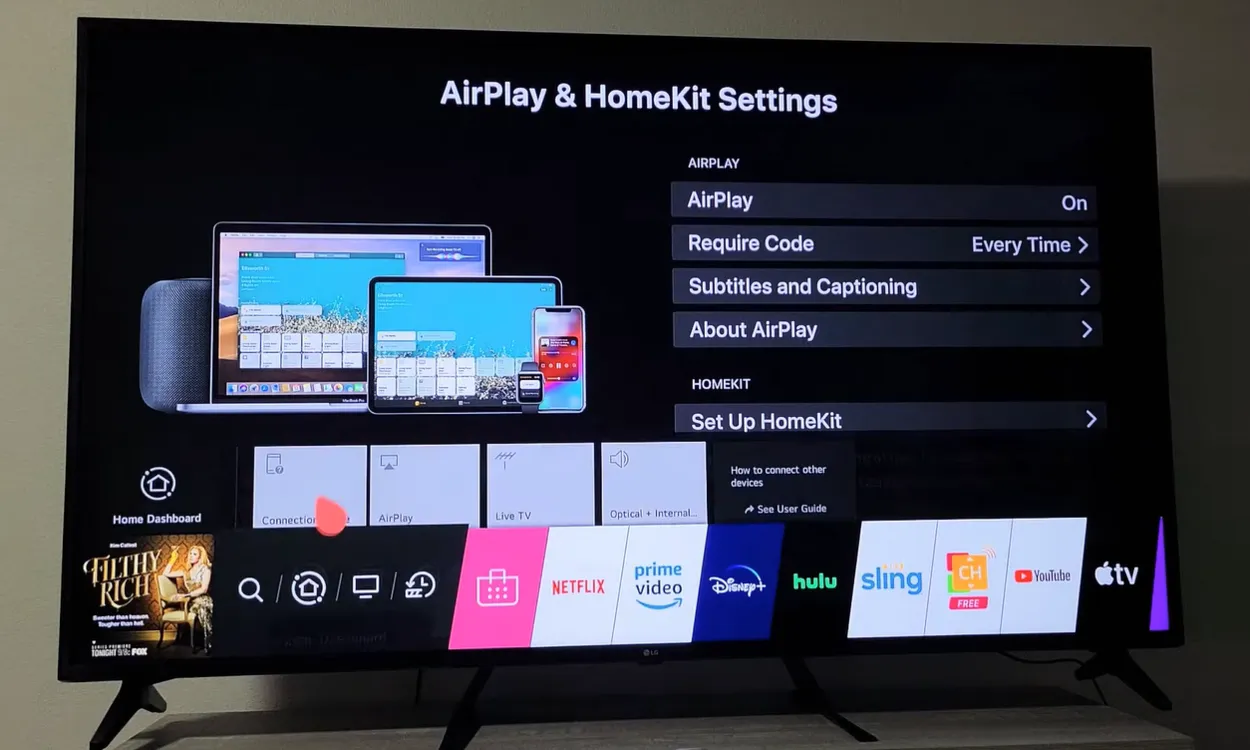
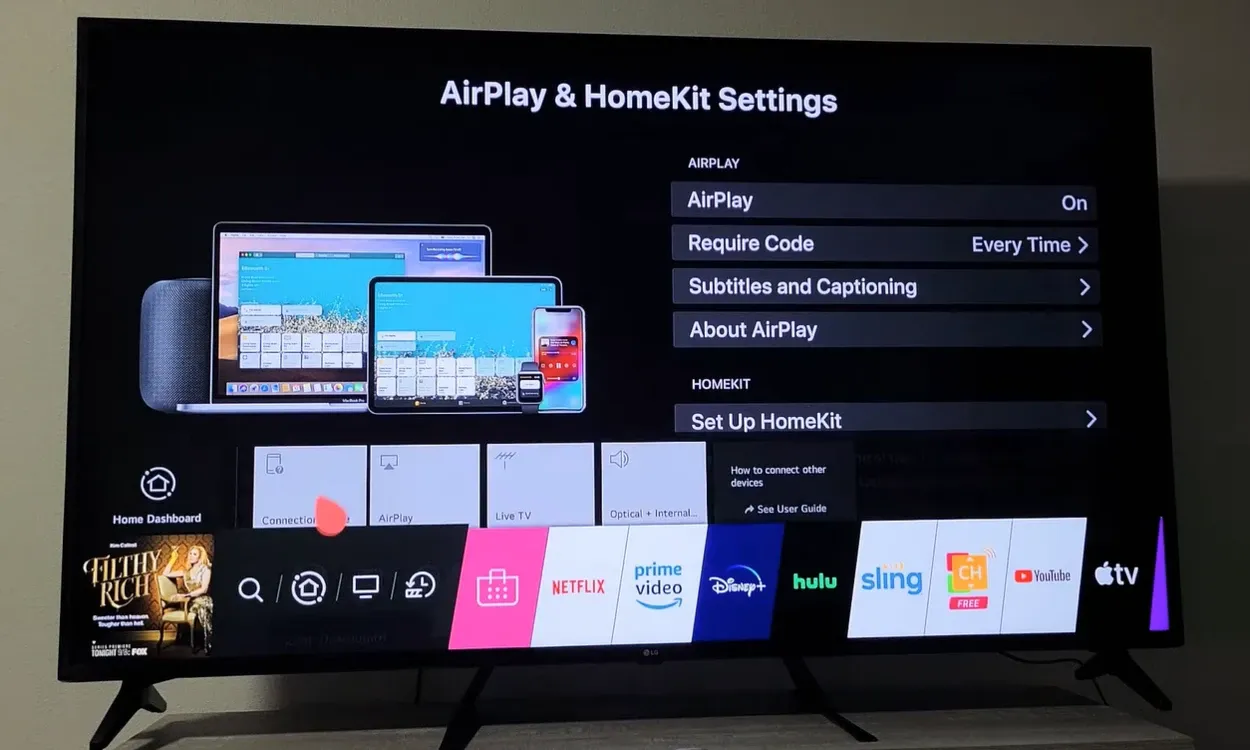
LG TVがBluetoothに対応しているかどうかを確認するには?
LG TVにBluetoothが内蔵されているかどうかを確認するには、さまざまな方法があります。 確認するには、以下の選択肢のいずれかを選択してください:
テレビの取扱説明書を見る
新しいLG Smart TVには、テレビの取扱説明書が同梱されています。 このハンドブックには、テレビの特性や機能がすべて記載されています。 取扱説明書の「接続性」に「Bluetoothサポート」があるかどうかを確認してください。
テレビに付属しているBluetoothのバージョンも記載されています。 テレビの取扱説明書が見つからない場合は、以下の追加オプションをご利用ください。
テレビの確認
まず、テレビのリモコンがSmart Remoteであることを確認します。 Smartリモコンを搭載したLGテレビの大半は、Bluetooth技術を内蔵しています。
リモコンのホームボタンを押すことも追加の選択肢です。 設定’は、メニューの選択から選択することができます。 ‘製品サポートまたはシステム設定’を選択する必要があります。 ‘システム情報またはカスタマーサポート’を決定する必要があります。
テレビのマニュアルがない場合、またはまだ購入していない場合は、以下の方法で確認してください。
ウェブをブラウズ
LGのウェブサイトにアクセスします。 画面右上の検索ボックスに、テレビのブランド名、モデル名、シリーズ名を入力します。 ページの左側にあるフィルター・オプションを使用して、正確なテレビ・シリーズを除外することもできます。
正確なモデルまたはシリーズを含む特性のリストが表示されます。 コネクティビティのセクションで “Bluetoothサポート “を確認してください。
さらに、テレビブランドの型番をGoogleに入力すると、その特徴に関する著名な技術系ウェブサイトの説明を得ることができます。 以下のLGモデルには必ずBluetoothが搭載されています:
- LG OLED
- NanoCell TV
- LG 4K TV
LGテレビでBluetoothを有効にするには?
LGテレビでBluetoothを有効にし、近くにあるBluetoothデバイスとペアリングするには、以下の手順に従ってください。
テレビのリモコンの「設定」ボタンを押します。 リモコンに設定ボタンがない場合は、メニューボタンを押します。 下にスクロールして、メニューオプションから「設定」を選択します。
- メニューから「詳細設定」を選択します。
- メニューから “サウンド “オプションに移動し、下にスクロールして “サウンド出力 “を選択します。
- メニューから “Bluetoothデバイスリスト “を選択します。 Bluetoothがペアリングモードになります。 デバイスを自動的に接続するには、Bluetooth名をクリックしてください。
AirPodsまたは他のBluetoothヘッドホンをLGスマートTVに接続します。
BluetoothでLG Smart TVとペアリングするものの1つにヘッドホンがあります。 手順を完了するには、以下のガイドラインに従ってください。
- Bluetoothヘッドホンは、LG Smart TVから30フィート(約1.5m)以内を目安にしてください。
- Bluetoothを有効にしてペアリングモードを開始するには、ヘッドホンのBluetoothボタンを長押しします。
- LG TVのリモコンで、”設定 “を選択します。
- メニューからBluetoothデバイスリストを選択し、「サウンド出力」オプションを選択します。
- Bluetoothメニューに、近くにあるワイヤレスデバイスが一覧表示されます。 ヘッドホンのBluetooth名を探します。 手順を終了するには、「ペアリングして接続」をクリックします。
LGテレビにBluetoothオプションがない場合の接続方法
Bluetoothがない場合でも、LGスマートTVにデバイスを接続する方法はあります。
HDMIワイヤーを介してテレビをガジェットに接続することができます。 例えば、HDMIコンソールを利用してゲーム機をLG TVに接続します。 オーディオ出力ポートも選択肢のひとつです。
内蔵Bluetoothを使用する代わりに、Bluetoothオーディオアダプターを使用することができます。 Amazonでは、以下のような選択肢から選ぶことができます。
| トランスミッターモデル | 特徴 |
| TVオーディオ用HomeSpot Bluetoothトランスミッター | 低遅延 Bluetooth 5.0 |
| Avantree Oasis Plus Bluetoothトランスミッタ | サウンドバー・パススルー HDオーディオアダプタ |
| YETORブルートゥースUSBアダプタ5.2 | コンピュータUSBデジタルオーディオ、 低遅延 USB電源(TX9) |
| 1ブルートゥースV5.3トランスミッタレシーバーの2 | 1 Bluetoothの2 V5.3トランスミッタレシーバ USBのBluetoothアダプタ テレビのUSB電源 |
| SwiitechのBluetoothトランスミッタレシーバ | 2-in-1のBluetooth AUXアダプタ、 V5.0 Bluetoothアダプタ 同時に2つのデバイスをペアリング |
LGテレビでBluetooth対応のマジックリモコンを使用できますか?
LGの最新のハイテク玩具は、ユーザーから絶大な支持を得ています! その名も「マジック・リモコン」。 どこからでもテレビを操作できるだけでなく、コンピューターのマウスのように画面を移動することもできます。
さらに、それは自動的に識別するあなたのテレビやガジェットをすばやく操作することができますユニバーサルリモコンです。 ここにあなたのLGテレビに使用できるユニバーサルコードの私のリストです:マスタリングLGテレビのリモート:ユニバーサル制御コードのリスト。
さらに、音声で操作できるので、Bluetoothを使ってデバイスをテレビに接続し、すでに接続されている場合は、マジックリモコンに「Bluetooth」と入力し、外部デバイスを選択すれば準備完了です!
LG TVのBluetoothペアリングの問題
お使いのLG TVにBluetooth機能が搭載されていることはお分かりいただけたと思います。
しかし、どうしても接続できません! 幸いなことに、この問題を解決する簡単な方法がいくつかあります。
何かする前に、外部デバイスの電源がオンになっており、「ペアリングモード」が有効になっていることを確認してください。 この一般的な見落としは、ユーザーがBluetoothリストでデバイスを見つけられないようにします。
外部デバイスがリストにあるのに接続できない場合は、ペアリングを解除して2つのデバイスを修復してみてください。
テクノロジーを使用する際の最大の提案は、電源を切って入れ直すことです。 Bluetooth、テレビ、あるいは外部デバイスで試してみてください。 ほとんどの場合、これでうまくいきます!
Bluetoothの接続がうまくいかない場合、専門家に依頼する前に、家庭でできる修理方法がいくつかあります。 LGのサポートページを参照して、指示に正しく従っていることを確認してください。
現行LG TVの概要
前述のとおり、LGは4つのカテゴリーで幅広いテレビモデルを提供しています。 OLED、NanoCell、4K、8Kテレビはその一部です。
この4つのカテゴリーがそれぞれどのように違うのか、すぐには分からないと思いますので、このセクションでは、それぞれのカテゴリーがもたらす性能上のメリットとともに、その概要を説明します。
LGの有機ELテレビ
OLED(有機EL)技術が初めて市場に登場したのは2013年のこと。
有機ELテレビは、画面上の画像を構成する各ピクセルが個別に制御されているため、黒が濃く、コントラストが高い色彩を再現することができます。
有機ELテレビは、従来のLED液晶テレビよりも滑らかに動作するため、素早い動きが多いもの(アクション映画やスポーツの試合など)を見るときに有利です。


LGのNanoCell TV
LGはNanoCellという独自の技術を開発しました。 要約すると、望ましくない光の波長を吸収することで、より純粋な赤と緑の色相を作り出すNanoCell技術が採用されています。
これでもまだ複雑すぎるという方に知っておいていただきたいのは、NanoCellテクノロジーは一般的なLED LCDテレビよりも多彩な色彩を提供できるということです。
NanoCellテレビは、全体的な画質ではOLEDテレビより優れていますが、通常のLED LCDテレビより劣っています。 しかし、OLED TVよりも低価格であることが多いのも事実です。
LG 4Kテレビ
最初に少し説明しておきます。4Kとは、テレビでいう画面の解像度のことであり、画像そのものを作る技術のことではありません。
4K解像度(3840 x 2160)の画素数は、フルHD画面(1080p)の4倍です。
LGが製造・販売する4kテレビには、有機EL技術を搭載したものとそうでないものがあります。
これらのテレビは、それぞれ表示できるディテールの量ではなく、色の質によって異なります。
LG 8Kテレビ
テレビの解像度が8Kのすべて。 解像度は7680×4320ピクセルで、8Kテレビは4Kテレビの4倍の画素数を備えています。
解像度が高いことの基本的な利点は、解像度が低い場合よりも鮮明な画像が得られる可能性があることです。 さらに、解像度が高くなると、個々のピクセルの視認性が大幅に低下します。
当然のことながら、8Kテレビは現在購入できる中で最も高価なもののひとつです。
よくある質問 (FAQs)
すべてのスマートTVにBluetoothが搭載されていますか?
すべてのスマートTVがリモコンアプリ用のBluetooth接続をサポートしているわけではありません。
メーカーによっては、スマートフォンを使用するために、スマートテレビと同じワイヤレスネットワークに参加する必要があります。
テレビがBluetoothに表示されないのはなぜですか?
接続の問題を調査してください。 Bluetoothデバイスをオフにしてからオンに戻します。
デバイスをリセットしてから、もう一度接続を試みます。 テレビが多数のデバイスとリンクしている場合は、使用していないデバイスの接続を解除してください。 テレビのプラグを抜いてから10秒後に、再び差し込んでください。
結論
全体として、OLED、QNED MiniLED、NanoCell、4K Ultraを含む大半のLG TVにはBluetoothが工場出荷時に搭載されています。
Settings > Sound > Sound Out > Bluetoothに移動し、デバイスを選択してLG TVでBluetoothを有効にします。
LG TVにBluetoothが搭載されているかどうか不明な場合は、LGのWebサイトで特定のTVモデルを検索し、SPECSを確認することができます。
この記事がお役に立てれば幸いです!
関連記事
- 音が出ないLGテレビを修理する方法(シンプルな解決策)
- リモコンなしでVizioのテレビをリセットするには? (調べる)
- AirPodsをシャワー中に装着できますか? (調べる)
